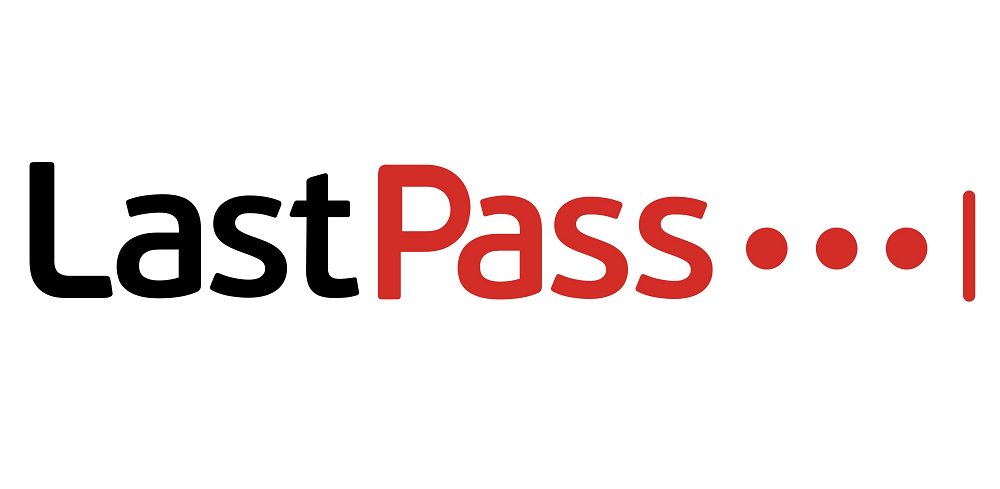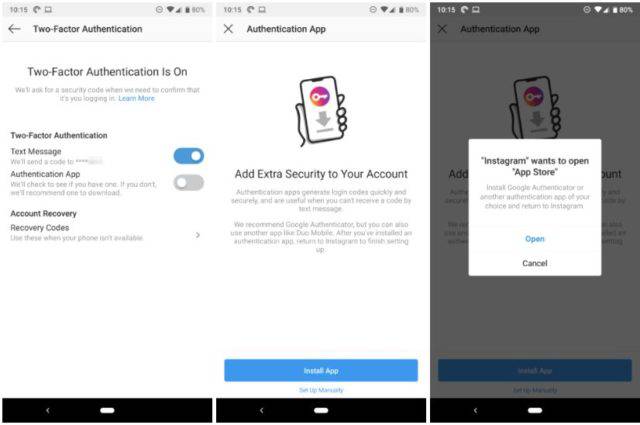نرمافزارهای مدیر گذرواژه مثل LastPass ایمنترین روش برای ساخت و ذخیره سازی گذرواژههای سایتهای مورد علاقهی شما هستند. حالا اگر میخواهید کار خودتان را راحت کنید، میتوانید ترتیبی اتخاذ کنید که با استفاده از اثر انگشتتان بلافاصله بتوانید وارد گاو صندوق LastPass خود شوید.
برای انجام این کار به Windows Hello نیاز ندارید. LastPass میتواند از فریمورک بیومتریک ویندوز (Windows Biometric Framework) —که در ویندوز ۷، ۸ و ۱۰ موجود است— برای قفلگشایی گاو صندوق گذرواژههای شما استفاده کند. این روش با افزونههای مرورگر استاندارد LastPass هم کار میکند؛ درست مثل این است که بخواهید صندوق گذرواژهها را در آیفون یا یک موبایل اندرویدی با استفاده از اثر انگشتتان باز کنید.
به چه چیزی نیاز دارید؟
برای انجام این کار به سه چیز نیاز دارید:
- یک برنامهی اثر انگشت خوان که از Windows Biometric Framework پشتیبانی کند. اثر انگشت خوانهای سازگار با Windows Hello که در لپتاپهای ویندوز ۱۰ قرار داده شدهاند هم مثل ریدرهای USB-ای نظیر Eikon Mini این کار را انجام میدهند. اثر انگشت خوانهای قدیمیتر که با Windows Hello سازگار نیستند، مثل اثر انگشت خوانهایی که در لپتاپهای ویندوز ۷ قرار داده شده بودند، هم باید جواب بدهند. فقط بررسی کنید که از Windows Biometric Framework پشتیبانی کنند.
- اشتراک پریمیوم LastPass. برای استفاده از قابلیت تعیین هویت پیشرفتهی مبتنی بر اثر انگشت به یک اشتراک پریمیوم LastPass که سالانه ۱۲ دلار هزینه دارد نیاز دارید.
- نصاب ویندوز LastPass. حتی اگر الان هم نسخهی استاندارد افزونهی مرورگر LastPass را دارید، برای دسترسی به نرمافزارهای اضافهای که امکان خواندن اثر انگشت را فراهم میکنند باید نصاب آن را از وبسایتش دانلود کنید تا علاوه بر این بتوانید از قابلیتهای دیگری مثل اشتراک گذاری وضعیت ورود بین مرورگرهای مختلف استفاده کنید تا در هر جلسه فقط لازم باشد به حساب کاربری خود وارد یا از آن خارج شوید. پس پیش از هر کاری ابتدا این نصاب را اجرا نمایید.
با در نظر داشتن این توضیحات کار را شروع میکنیم.
مرحله اول: نصب اثر انگشت خوان
برای استفاده از این قابلیت باید یک اثر انگشت خوان نصب کنید. اگر این مرحله را رد نمایید، LastPass از شما میخواهد تا قبل از این که پشتیبانی از اثر انگشت خوان فعال شود یک اثر انگشت را با استفاده از نرمافزار اثر انگشت خوان خود ثبت کنید.
در ویندوز ۱۰ به مسیر Settings > Accounts > Sign-in Options بروید و اثر انگشتهای خود را از بخش Windows Hello اضافه کنید. همان اثر انگشتی که در Windows Hello استفاده کردید برای LastPass و برنامههای دیگری که از Windows Biometric Framework استفاده میکنند هم به کار گرفته خواهد شد.

در ویندوز ۷ و ۸ برای نصب این ویژگی ممکن است لازم باشد از ابزارهایی که همراه با درایور سختافزاری اثر انگشت خوان شما ارائه شدهاند استفاده کنید. اگر این درایورها را نصب نکردهاید، میتوانید به سایت تولید کنندهی دستگاه مراجعه و آنها را دانلود نمایید. علاوه بر این برای ثبت اثر انگشتها میتوانید از مسیر Control Panel > Hardware and Sound > Biometric Devices استفاده کنید.
مرحله دوم: فعال سازی شناسایی اثر انگشت در LastPass
برای فعال سازی قابلیت شناسایی اثر انگشت، در یک مرورگر بر روی آیکن افزونهی LastPass کلیک کرده و گزینهی My Vault را انتخاب کنید.

از بالای صفحهی گاو صندوق بر روی نام خود کلیک کرده و گزینهی Account Settings را وارد نمایید.
به زبانهی Multifactor Options بروید. در این صفحه میبینید که Fingerprint / Smart Card به عنوان یک گزینه وجود دارد. در سمت راست آن بر روی دکمهی Edit کلیک کنید.

اگر همه چیز درست تنظیم شده باشد، میتوانید گزینهی Type را برابر Windows Fingerprint Reader، و Yes را هم برای گزینهی Enabled انتخاب نمایید.
اگر گزینههای این بخش در دسترس نباشد، از شما خواسته میشود تا قابلیتهای اضافهی افزونهی مرورگر را فعال کنید. برای انجام این کار دستورالعمل خود LastPass را دنبال کنید.

بر روی Update کلیک کنید تا LastPass گذرواژهی اصلی را از شما بپرسد. سپس افزونهی مرورگر از شما میخواهد تا انگشت خود را بر روی اثر انگشت خوان قرار دهید تا اطلاعات موردنیاز دریافت شود.

اکنون دفعهی بعدی که بخواهید از کامپیوتر وارد گاو صندوق گذرواژههای LastPass خود شوید، میتوانید به سرعت این گاو صندوق را با اثر انگشت خود باز کنید؛ چون دیگر لازم نیست که گذرواژهی اصلی خود را تایپ نمایید.
منبع: howtogeek